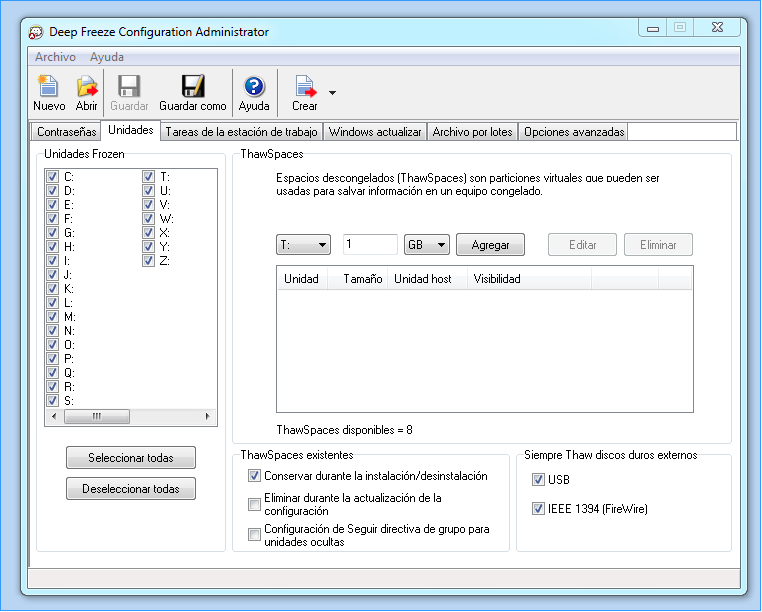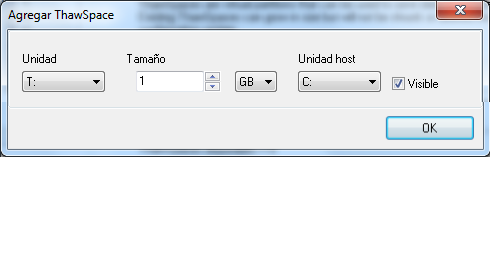|
1.
|
Seleccione la Letra de unidad. La letra predeterminada es T:. Sin embargo, puede cambiarla por cualquier otra letra disponible. La siguiente letra disponible se usa de forma automática si la letra de unidad seleccionada ya existe en un equipo.
|
|
—
|
Tras seleccionar una Letra de unidad para crear un ThawSpace, esta se eliminará de la lista desplegable.
|
|
—
|
Si se elimina el ThawSpace, la Letra de unidad correspondiente volverá a aparecer en la lista desplegable.
|
|
—
|
|
3.
|
Introduzca el Tamaño del ThawSpace. El tamaño máximo es 1024 GB y el tamaño mínimo es 16 MB.
|
|
5.
|
Seleccione la Unidad de host.
|
|
—
|
La Unidad de host es la unidad donde se creará el ThawSpace.
|
|
—
|
|
6.
|
|
—
|
Si selecciona Visible, la unidad se mostrará en el Explorador de Windows.
|
|
—
|
Si selecciona Oculto, no se mostrará en el Explorador de Windows.
|
|
—
|
Para acceder a la unidad oculta, escriba la letra de unidad en Inicio>Ejecutar.
|
|
7.
|
Haga clic en Agregar para agregar el ThawSpace.
|
Para eliminar un ThawSpace, selecciónelo y haga clic en Quitar. Se eliminará el ThawSpace y la letra de unidad volverá a aparecer en la lista desplegable Letra de unidad. Haga clic en Quitar todo para eliminar todos los ThawSpaces.
En la pantalla superior, se ha creado un ThawSpace de 16 MB en la Unidad de host C: y se le ha asignado la letra de unidad T:. El ThawSpace T: está configurado como Visible y es posible acceder a él a través del Explorador de Windows.